یہ مشکل ہے. پہلی بار جب آپ کچھ کرتے ہو تو وہ ہمیشہ مشکل لگتا ہے. خاص طور پر جب آپ تعاون کر رہے ہیں، غلطیاں کرنا کوئ پرسکون چیز نہیں ہے. لیکن اوپن سورس مکمل طورپر تعاون اور مل جل کر کام کرنے کا نام ہے. ہم چاہتے ہیں کہ نئے اوپن سورس کے معاونین اسےآسانی سے سیکھیں اور پہلی بار اس میں شرکت کریں.
مضامین پڑھنے اور سبق دیکھنے سے مدد مل سکتی ہے، لیکن چیزوں میں الجھے بغیر کسی کام کو اصل میں کرنا کتنا بہتر ہے؟ اس پروجیکٹ کا مقصد رہنمائی فراہم کرنا اور نئے شرکت کرنے والے لوگوں کے راستے کو آسان بنانا ہے. یاد رکھیں: آپ جتنا پرسکوں ہوں گے، آپ اتنا بہتر سیکھیں گے. اگر آپ اپنا پہلا اشتراک کرنا چاہتے ہیں، تو ذیل میں دیے گئے سادہ مراحل پر عمل کریں. ہم آپ سے وعدہ کرتے ہیں، یہ قابل لطف ہوں گے.
اگر آپ کی مشین پر گٹ نہیں ہے تو،
انسٹال کریں
اس صفحے کے سب سے اوپر فورک بٹن دبا کر اس ریپوزٹری کا استعمال کریں.
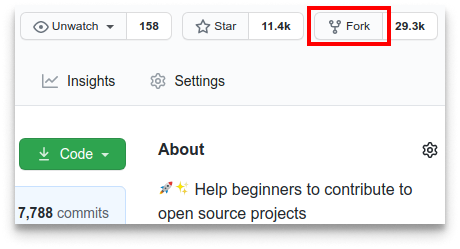
یہ آپ کے کھاتے میں اس کی ایک نقل ذخیرہ کرے گا۔.

یہ آپ کے کھاتے میں اس کی ایک نقل ذخیرہ کرے گا۔.
اب آپ اپنے کمپیوٹر مشین پر یہ ریپوزٹری کلون کریں.
کلون بٹن کو دبائیں اور پھر "copy to clipboard" آئیکن کو دبائیں۔
ایک ٹرمینل کھولیں اور مندرجہ ذیل گٹ کمانڈ چلائیں:
git clone "یو آر ایل جو آپ نے ابھی کاپی کیا"
جہاں "یو آر ایل جو آپ نے ابھی کاپی کیا" (اقتباس کے نشانات " " کے بغیر) اس ریپوزٹری کو کلون کرنے کا یو آر ایل کا اندراج مراد ہے. یو آر ایل حاصل کرنے کیلئے پچھلے مرحلے کو دیکھیں.
مثال کے طور پر:
git clone https://github.com/this-is-you/first-contributions.gitاس میں 'this-is-you' آپکا GitHub یوزرنیم ہے۔ یہاں آپ first-contributions GitHub ریپوزٹری کے مندرجات کمپیوٹر پر نقل کر رہے ہیں.
اپنے کمپیوٹر پر ریپوزٹری کی ڈائرکٹری تبدیل کریں (اگرآپ پہلے سے وہاں نہیں ہیں):
cd first-contributions اب
git checkout کمانڈاستعمال کرتے ہوئے ایک شاخ تشکیل دیں : git checkout -b <add-your-name>مثال کے طور پر:
git checkout -b add-alonzo-church (شاخ کا نام میں ضروری نہیں add شامل کریں، لیکن یہ مناسب ہے کہ اس میں یہ شامل ہو، کیونکہ اس شاخ کا مقصد آپ کے نام کو فہرست میں شامل کرنا ہے.)
اب
Contributors.md فائل کو ٹیکسٹ ایڈیٹر پر کھولیں، اپنا نام اس میں شامل کریں، اور پھر فائل کو محفوظ کریں. اگر آپ پراجیکٹ ڈائرکٹری میں جاتے ہیں اور کمانڈ git status کو چلاتے ہیں، تو آپ دیکھیں گے کہ تبدیلیاں موجود ہیں. ان تبدیلیوں کو اس شاخ میں git add کمانڈ استعمال کرتے ہوئے شامل کریں، جسے ابھی آپ نے بنایا تھا۔ :
git add Contributors.md اب
git commit کمانڈ کا استعمال کرتے ہوئے ان تبدیلیوں کو سونپ دیں: git commit -m "Add <your-name> to Contributors list"<your-name> کو اپنے نام کے ساتھ تبدیل کردیں. git push کمانڈ کے ذریعے اپنی تبدیلیوں کو پش کریں: git push origin <add-your-name><add-your-name> کو شاخ کے نام کے ساتھ بدل دیں، جسے آپ نے پہلے بنایا تھا. اگر آپ GitHub پر اپنی ریپوزٹری پر جاتے ہیں تو، آپ کو
Compare & pull request دکھائی دے گا. اس بٹن کو دبائیں. اب پل درخواست جمع کروائیں.
جلد ہی میں آپ کی تمام تبدیلیوں کو اس پروجیکٹ کی ماسٹر شاخ میں ضم کر دونگا. تبدیلیوں کو ضم کرنے کے بعد آپ کو نوٹیفکیشن ای میل مل جائے گی
| GitHub Desktop | Visual Studio 2017 | GitKraken |
آپ کو مدد کی ضرورت ہے یا کوئی سوال ہو تو آپ ہماری سلیک ٹیم میں بھی شامل ہوسکتے ہیں.
سلیک ٹیم میں شمولیت اختیار کریں۔
ادھر آپ چند مقبول ذخیروں میں کچھ ابتدائی سطح کے مسائل حل کر سکتے ہیں. آگے بڑھیے اور مزید جاننے کے لئے ان ذخیروں پر جائیے۔









